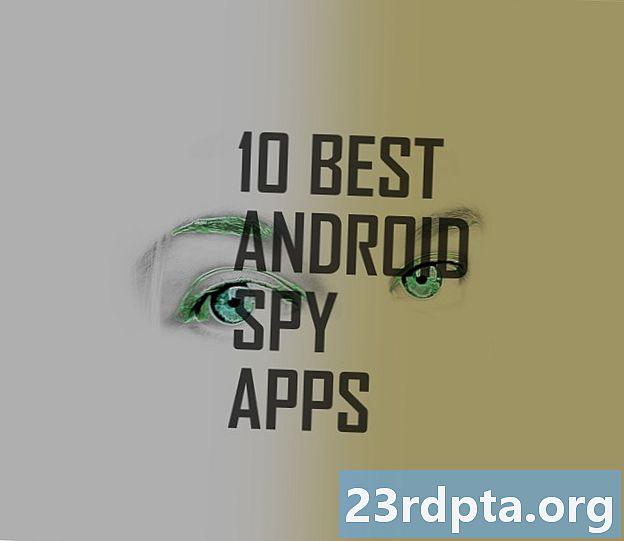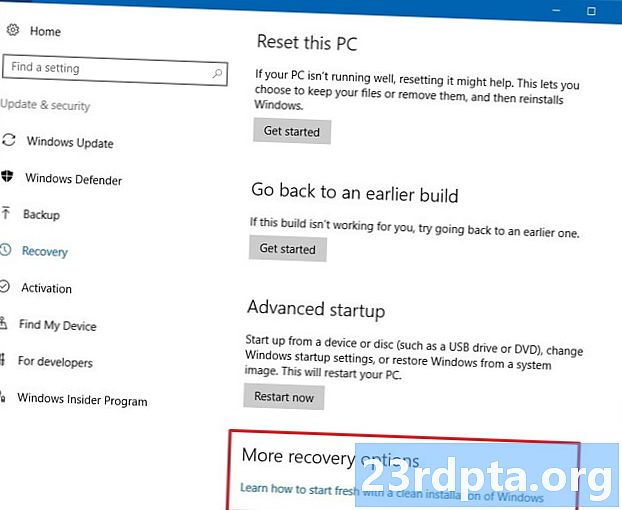
Obsah
- Než začneme
- Metóda 1 - Resetovanie OS
- Metóda 2 - Od zotavenia
- Metóda 3 - Preinštalujte systém Windows 10 pomocou jednotky na obnovenie
- Vytvorenie vlastnej jednotky na obnovenie
- Preinštalujte systém Windows 10 z jednotky na obnovenie
- Metóda 4 - S inštalačnou jednotkou
- Vytvorte alebo získajte inštalačnú jednotku
- Na inštaláciu systému Windows 10 použite inštalačnú jednotku

Existuje veľa dôvodov, prečo budete musieť preinštalovať systém Windows 10. Možno budete musieť spomaliť operačný systém, môže dôjsť k určitému druhu poškodenia alebo pravdepodobne máte škodlivý softvér, ktorý neviete opraviť. Nech je dôvod akýkoľvek, je to úplne možné a nie je to také ťažké. Tu sú všetky spôsoby preinštalovania systému Windows 10!

Než začneme
Predtým, ako budete pripravení na preinštalovanie systému Windows, by ste mali najprv urobiť niekoľko vecí. Samozrejme, v závislosti od úrovne poškodenia nemusíte byť schopní urobiť všetko, ale napriek tomu ju stále odporúčame:
- Zálohujte svoje údaje - Úplné vymazanie systému vymaže všetky aplikácie a súbory v počítači. Mali by ste sa pokúsiť zálohovať všetko na jednotku Flash alebo externý pevný disk, ak je to možné.
- Prepojte svoj produktový kľúč Windows 10 s účtom Microsoft - Microsoft to používa ako druh overovacej metódy. Ak tak neurobíte, systém Windows 10 možno nebudete môcť aktivovať.
- Dajte si čas - Preinštalovanie (alebo resetovanie) celého operačného systému chvíľu trvá. Uistite sa, že ste to neskúšali tesne pred spaním alebo počas prestávky na obed v práci.
Takto prepojíte produktový kľúč systému Windows 10 s účtom Microsoft:
- Otvorené nastavenie, kliknite na Aktualizácia a bezpečnosťa potom kliknite na aktivácia, Uistite sa, že je aktivovaná vaša aktuálna kópia systému Windows.
- Ďalej otvorte nastavenie a prejdite na účty a potom Informácie, Vyberte možnosť prihlásiť sa pomocou svojho účtu Microsoft. Postupujte, kým sa neprihlásite do svojho účtu Microsoft.
- Návrat do Aktualizácia a bezpečnosť a kliknite na aktivácia, V ponuke by sa malo uviesť, že vaša licencia je prepojená s vaším účtom Microsoft. Ak sa počítač nezobrazí okamžite, reštartujte počítač.
Dobre, sme pripravení preinštalovať systém Windows 10!

Metóda 1 - Resetovanie OS
Resetovanie operačného systému funguje presne ako továrenské nastavenie telefónu. Odstráni všetko okrem základných súčastí operačného systému a spustí vás znova, akoby ste práve nainštalovali systém Windows prvýkrát. V mnohých prípadoch je to jednoduchšie, rýchlejšie a bezpečnejšie ako preinštalovanie systému Windows 10. Postup je nasledovný:
- Otvorené nastavenie, prejdite na Aktualizácia a bezpečnosť, Na ľavom okraji kliknite na ikonu zotavenie voľba.
- Prvá možnosť v hornej časti by mala byť Resetujte tento počítač.
- Kliknite na ikonu Začať Tlačidlo. OS vám poskytne možnosť úplného resetu na odstránenie všetkého alebo mäkkého resetu, ktorý vám umožní uchovávať vaše súbory. Vyberte požadované miesto.
- Pokračujte podľa pokynov až do obnovenia systému.
Po dokončení je to v podstate ako prvé zapnutie počítača. Týmto sa odinštalujú všetky vaše aplikácie, obnovia sa pôvodné verzie systému Windows 10 a zmierni sa tým mnoho problémov. Nemusíte vždy potrebovať úplnú opätovnú inštaláciu.
Úplný návod na resetovanie systému Windows 10

Metóda 2 - Od zotavenia
Poškodenie je niekedy také zlé, že sa v skutočnosti nemôžete dostať do OS. Nemajte obavy, stále existuje veľa vecí, ktoré môžete urobiť. Najjednoduchšou a najrýchlejšou metódou je opäť resetovanie počítača, ale tentoraz z možností obnovenia.
- Windows 10 by sa mal okamžite začať v systéme WindowsRozšírené možnosti zavedenia režim, ak sa inak nedá spustiť. Ak sa to nepodarí, malo by vám to poskytnúť možnosť, ak jednoducho nemôže spustiť systém Windows. Ak môžete zaviesť systém Windows, postupujte podľa vyššie uvedenej metódy 1.
- ZRozšírené možnosti zavedenia, mali by ste byť schopní resetovať počítač presne ako v metóde 1. Jednoducho ho vyberte zo zoznamu možností a postupujte podľa pokynov ako obvykle.
Prvá a druhá metóda sú tvrdé resety, ale nie technicky. Dôrazne sa však odporúčajú ako prvý krok pri riešení problémov, pretože nemusíte preinštalovať systém Windows 10 a stratiť všetky svoje údaje.
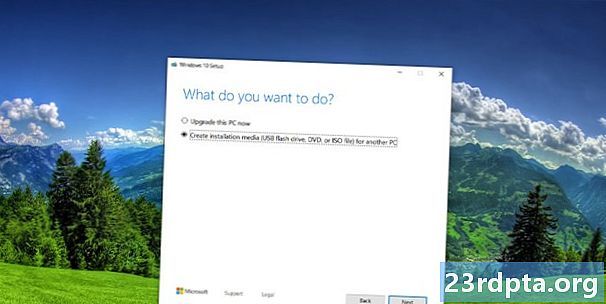
Metóda 3 - Preinštalujte systém Windows 10 pomocou jednotky na obnovenie
Dobre, takže resetovanie počítača nie je niečo, čo môžete urobiť. Teraz sme pripravení na ďalšie tvrdé možnosti, napríklad na skutočnú preinštalovanie systému Windows 10. Prvým krokom je získanie vašich rúk na jednotke Flash alebo na iných médiách, ktoré dokážu spustiť systém Windows 10. Na to nepochybne budete potrebovať ďalšie PC, ak je vaše súčasné. je mimo prevádzky, takže si to najprv vymyslime z cesty.
Vytvorenie vlastnej jednotky na obnovenie
Na to budete potrebovať jednotku Flash a fungujúci počítač so systémom Windows. Potom postupujte podľa týchto krokov:
- Pripojte jednotku USB k fungujúcemu počítaču so systémom Windows 10.
- Stlačte tlačidlo Štart (kláves Windows) a napíšte „Vytvorte jednotku na obnovenie“. Vyberte možnosť, keď sa objaví vo výsledkoch vyhľadávania.
- Zobrazí sa okno. ZaistiteZálohujte systémové súbory na jednotku obnovy možnosť je začiarknutá a zasiahnutá ako ďalšia.
- Vyberte jednotku USB zo zoznamu možností a stlačtevytvoriť Tlačidlo.
- Po chvíli budete mať disk na obnovenie. Tu je návod spoločnosti Microsoft, ak potrebujete ďalšie vysvetlenie.
Preinštalujte systém Windows 10 z jednotky na obnovenie
- Pripojte obnovovaciu jednotku k počítaču, ktorý sa snažíte opraviť.
- Po zavedení systému stlačte klávesESC kláves pre vstup do bootovacieho menu. Vyberte jednotku USB pomocou obnovovacej jednotky. Upozorňujeme, že váš počítač môže používať iné tlačidlo akoESC ako spúšťací kľúč.
- Po zavedení systému vyberte rozloženie klávesnice a získate prístup k ponuke na obnovenie.
- vybraťRiešenie problémov najprv, potomObnova z jednotky, Ak chcete začať s obnovou, postupujte podľa pokynov.
- Táto metóda je v podstate rovnaká ako tvrdý reset. Stratíte všetky svoje aplikácie a súbory.
Po dokončení všetkých týchto krokov by mal váš počítač fungovať tak, akoby bol obnovený z výroby. Systém Windows 10 načítate prvýkrát, prihláste sa do svojho účtu Microsoft a ak ste ich zálohovali, začnite proces obnovy aplikácií a súborov.
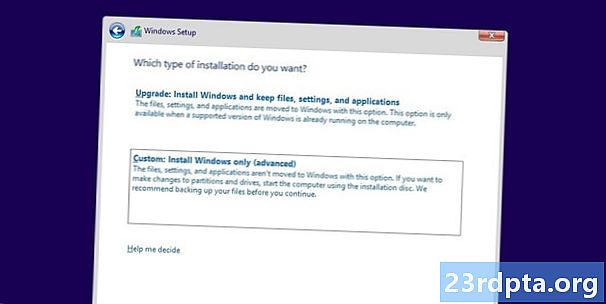
Metóda 4 - S inštalačnou jednotkou
Toto je pravdepodobne najťažšia metóda preinštalovania systému Windows 10 a je to metóda, ktorú odporúčame iba v prípade, že chcete úplné vymazanie. Váš disk C sa úplne vyčistí a vyrazí vás z kostí. Budete musieť znova stiahnuť niektoré ovládače spolu so softvérom na správu vecí, ako je rýchlosť ventilátora alebo osvetlenie klávesnice. Uistite sa, že zálohujete súbory, pretože s týmto nebudete mať späť.
Dobre, takto to robíte. Na to budete potrebovať minimálne funkčný počítač a disk Flash.
Vytvorte alebo získajte inštalačnú jednotku
- Kliknutím sem stiahnite nástroj Microsoft Media Creation Tool. Mali by ste tiež pripojiť disk Flash a skontrolovať, či je väčší ako 8 GB.
- Spustite nástroj na vytváranie médií s oprávneniami správcu.
- Postupujte podľa pokynov, kým sa nezobrazí otázka, či chcete inovovať počítač alebo vytvoriť inštalačné médium. Vyberte vytvorenie inštalačného média.
- Pokračujte podľa pokynov, až kým sa nezobrazí otázka, či chcete ISO alebo použiť disk Flash. Odporúčame jednotku flash, ale ak máte v úmysle napáliť disk DVD, môžete si vybrať ISO.
- Pokračujte podľa pokynov a nástroj vám vytvorí inštalačnú jednotku. Bude to nejaký čas trvať, takže si počkajte, kým si niečo pochutnáte. Po dokončení budete mať inštalačnú jednotku Windows 10.
- Môžete si tiež kúpiť kópiu DVD alebo kópiu USB od spoločnosti Amazon. Sú však drahé.
Na inštaláciu systému Windows 10 použite inštalačnú jednotku
Existuje niekoľko rôznych metód a tie najlepšie závisia od toho, či sa váš počítač zavedie alebo nie. Ak sa spustí, postupujte takto:
- Otvorte prehliadač súborov, prejdite na jednotku Flash a dvakrát kliknite (alebo kliknite pravým tlačidlom myši a vyberte položku Otvoriť)Nastaviť file.
- Postupujte podľa pokynov ako obvykle. Proces inštalácie nájde aktualizácie a skontroluje, či je počítač pripravený na inštaláciu.
- V určitom okamihu sa vás spýta, či si chcete niektoré súbory ponechať alebo nahradiť. Kliknite na ikonuZmeňte, čo si treba ponechať zobrazí sa výzva na uloženie vašich aplikácií a súborov, iba súborov, alebo vymazanie všetkého.
- Potvrďte svoje výbery a ste mimo závodov. Počas inštalácie sa počítač niekoľkokrát reštartuje.
Ak sa váš počítač nenaštartuje, postupujte takto:
- Zapnite počítač a stlačte klávesESCna zobrazenie zavádzacieho menu. Váš prenosný počítač alebo počítač môžu používať iný kľúč.
- Môžete tiež spustiť systém BIOS stlačením klávesuDEL kláves pri štarte a odtiaľ vyberiete spúšťanie z USB alebo DVD. Váš počítač alebo laptop môže na spustenie systému BIOS použiť iný kľúč.
- Zavádzanie z inštalačného média (USB alebo DVD) prostredníctvom systému BIOS alebo ponuky zavádzania.
- Mala by sa zobraziť obrazovka nastavenia systému Windows. Vyberte jazyk, formát času a rozloženie klávesnice a potom kliknite naĎalšie.
- Na ďalšej obrazovke sa vyžaduje zadanie kódu Product Key. Majitelia prenosných počítačov to môžu nájsť na nálepke na spodnej časti počítača. Vlastníci počítačov budú musieť nájsť svoj kľúč. Tento krok môžete preskočiť a zadať ho neskôr, ak ho práve nemáte. Kliknite na jeden z nichskip alebo Ďalšie podľa potreby. Akceptujte licenčné podmienky na ďalšej obrazovke a kliknite na tlačidloĎalšietiež.
- Teraz si môžete vybraťupgradovať alebozvyk nainštalujte systém Windows 10. Inovácia udržuje vaše súbory, aplikácie a ďalšie údaje pomocou preinštalovania systému Windows 10. Vlastnou inštaláciou dôjde k úplnému vyčisteniu zariadenia a spusteniu aplikácie od nuly. Vyberte ten, ktorý chcete.
- Pokračujte podľa pokynov. Inštalácia aktualizácie je pomerne samozrejmá. Vlastná inštalácia je však o niečo zložitejšia. Kliknutím sem zobrazíte príručku od spoločnosti Microsoft pre jednotlivé obrazovky.
Váš počítač by sa mal počas procesu niekoľkokrát reštartovať a prípadne zaviesť do Windows 10. Pokračujte v nastavovaní obvyklým spôsobom.
Pamätajte, že Windows 10 môžete preinštalovať, kedykoľvek budete chcieť, ale mal by sa používať iba striedmo. Prepisujete celý pevný disk novým operačným systémom a s tým sú spojené problémy. S vyššie uvedenými tutoriálmi by ste však mali byť schopní to urobiť dobre.